PPT中怎样制作立体文字效果
1、打开需要操作的PPT,选择要设置立体效果的文字,如图所示。

2、单击绘图工具,文字效果下拉菜单中选择更多设置,打开属性对话框。

3、在属性窗口,单击效果,打开“三维旋转”,点击“预设”,在“平行”中选择“离轴”;

4、打开“三维格式”,将“深度颜色”更改为紫色,大小更改为12磅;
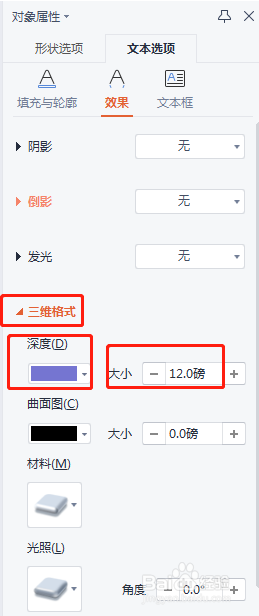
5、单击绘图工具,选择填充,将填充颜色设置为橙色。

6、最后设置完成,如下图所示。

声明:本网站引用、摘录或转载内容仅供网站访问者交流或参考,不代表本站立场,如存在版权或非法内容,请联系站长删除,联系邮箱:site.kefu@qq.com。
阅读量:157
阅读量:114
阅读量:140
阅读量:85
阅读量:55